Rozwiązania 6 do naprawy niebieskiego ekranu śmierci iPhone’a
Uzyskanie niebieskiego ekranu iPhone’a może być koszmarem dla wielu użytkowników Apple. Zwykle dzieje się tak, gdy urządzenie jest zamurowane i przestaje odpowiadać. W większości przypadków nawet niestabilna aktualizacja lub atak złośliwego oprogramowania może również spowodować niebieski ekran śmierci iPhone’a. Na szczęście istnieje wiele sposobów na rozwiązanie tego problemu. Jeśli Twój iPhone 6 jest niebieski ekran lub jakiekolwiek inne urządzenie, nie martw się. Po prostu przejrzyj te rozwiązania, aby rozwiązać problem z niebieskim ekranem iPhone’a.
- Część 1: Twardy reset iPhone’a, aby naprawić niebieski ekran iPhone’a
- Część 2: Zaktualizuj / usuń aplikacje, które mogą powodować niebieski ekran śmierci
- Część 3: Czy aplikacje iWork powodują niebieski ekran?
- Część 4: Jak naprawić niebieski ekran iPhone’a bez utraty danych?
- Część 5: Zaktualizuj iOS, aby naprawić niebieski ekran iPhone’a
- Część 6: Przywróć iPhone’a w trybie DFU
Część 1: Twardy reset iPhone’a, aby naprawić niebieski ekran iPhone’a
Jest to niewątpliwie jeden z najlepszych sposobów, aby dowiedzieć się, jak rozwiązać problem z niebieskim ekranem iPhone’a. Jeśli masz szczęście, możesz rozwiązać ten problem, wymuszając ponowne uruchomienie telefonu. Spowoduje to przerwanie obecnego cyklu zasilania urządzenia i wykonanie twardego resetu. W końcu Twój telefon zostanie ponownie uruchomiony w normalnym trybie.
1. Dla urządzeń iPhone 6s i starszej generacji
1. Naciśnij i przytrzymaj jednocześnie przycisk Home i Power (budzenie/uśpienie).
2. W idealnym przypadku po przytrzymaniu przycisku przez dziesięć sekund ekran stanie się czarny, a telefon zostanie ponownie uruchomiony.
3. Puść przyciski, gdy pojawi się logo Apple.
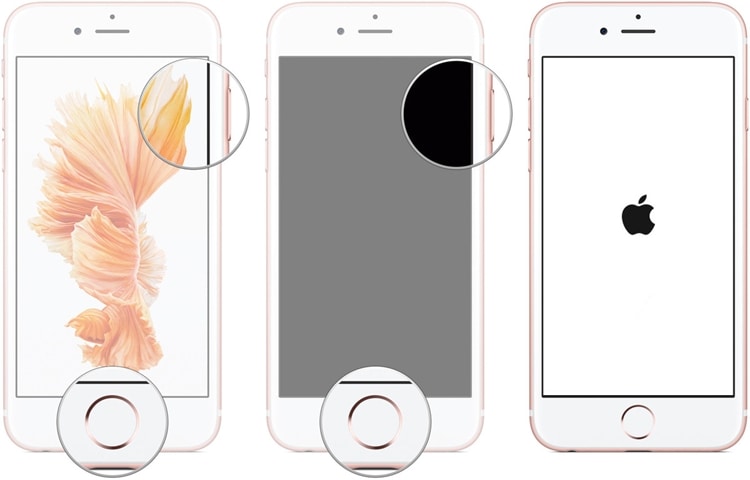
2. Dla iPhone’a 7 i iPhone’a 7 Plus
1. Naciśnij jednocześnie przycisk zmniejszania głośności i zasilania (budzenia/usypiania).
2. Przytrzymaj przyciski przez co najmniej 10 sekund, aż ekran telefonu stanie się czarny.
3. Ponieważ telefon zostanie ponownie uruchomiony w trybie normalnym, puść przyciski.

Część 2: Zaktualizuj / usuń aplikacje, które mogą powodować niebieski ekran śmierci
Po ponownym uruchomieniu telefonu należy podjąć kilka dodatkowych środków, aby uniknąć wystąpienia niebieskiego ekranu śmierci iPhone’a. Zaobserwowano, że wadliwa lub nieobsługiwana aplikacja może również powodować pojawienie się niebieskiego ekranu iPhone’a 6. Dlatego możesz zaktualizować lub usunąć te aplikacje, aby rozwiązać ten problem.
1. Zaktualizuj powiązane aplikacje
Aby zaktualizować pojedynczą aplikację, po prostu odwiedź App Store na telefonie i dotknij sekcji „Aktualizacje”. Spowoduje to wyświetlenie listy wszystkich aplikacji dostępnych do aktualizacji. Stuknij aplikację, którą chcesz zaktualizować i wybierz przycisk „Aktualizuj”.
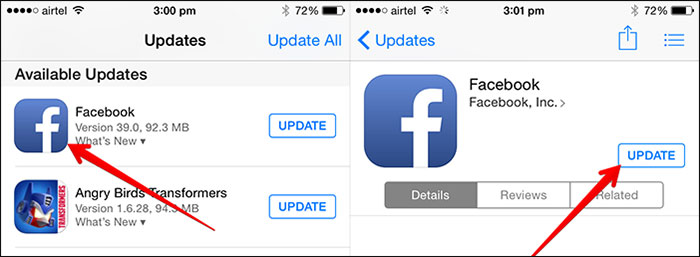
Możesz także aktualizować wszystkie aplikacje jednocześnie. Aby to zrobić, po prostu dotknij opcji „Aktualizuj wszystko” (znajdującej się u góry). Spowoduje to zaktualizowanie wszystkich aplikacji do stabilnej wersji.

2. Usuń aplikacje
Jeśli uważasz, że na Twoim urządzeniu jest kilka wadliwych aplikacji, które powodują niebieski ekran iPhone’a 5s, lepiej pozbyć się tych aplikacji. Usunięcie aplikacji z telefonu jest dość łatwe. Wystarczy dotknąć i przytrzymać ikonę aplikacji, którą chcesz odinstalować. Następnie dotknij ikony „x” u góry, aby ją usunąć. Spowoduje to wygenerowanie wyskakującego komunikatu. Potwierdź swój wybór, wybierając przycisk „Usuń”.

Część 3: Czy aplikacje iWork powodują niebieski ekran?
Jeśli chodzi o niebieski ekran iPhone’a 5s, zaobserwowano, że pakiet iWork (Pages, Numbers i Keynote) również może powodować ten problem. Jeśli pracujesz nad jedną z aplikacji iWork i wykonujesz wielozadaniowość lub przełączasz się z jednej aplikacji na drugą, może to zawiesić telefon i spowodować niebieski ekran śmierci iPhone’a.

Najlepszym sposobem rozwiązania tego problemu jest upewnienie się, że pracujesz nad aplikacją iWork bez wielozadaniowości. Dodatkowo możesz po prostu zaktualizować te aplikacje (lub wersję iOS), aby rozwiązać ten problem.
Część 4: Jak naprawić niebieski ekran iPhone’a bez utraty danych?
Jednym z najlepszych sposobów naprawienia niebieskiego ekranu iPhone’a bez utraty danych na urządzeniu jest użycie DrFoneTool – Naprawa systemu (iOS). Jest to niezwykle bezpieczna i łatwa w użyciu aplikacja, która może odzyskać telefon z niebieskiego ekranu śmierci iPhone’a. Co więcej, można go również użyć do naprawienia wielu innych problemów, takich jak błąd 53, błąd 9006, urządzenie zablokowane w trybie odzyskiwania, pętla restartu itp.

Zestaw narzędzi DrFoneTool – Odzyskiwanie systemu iOS
Napraw błąd systemowy iPhone’a bez utraty danych.
- Napraw system iOS tylko w normalny sposób, bez utraty danych.
- Napraw różne problemy z systemem iOS utknął w trybie odzyskiwania, białe logo Apple, czarny ekran, pętla na początku itp.
- Naprawia inne błędy iPhone’a i błędy iTunes, takie jak Błąd iTunes 4013, błąd 14, Błąd iTunes 27,Błąd iTunes 9I więcej.
- Działa ze wszystkimi modelami iPhone’a, iPada i iPoda touch.
- W pełni kompatybilny z najnowszym iOS 13.

Jest częścią zestawu narzędzi DrFoneTool, jest dostępny dla systemów Windows i Mac i ma pełną kompatybilność z każdą wiodącą wersją iOS. Możesz po prostu użyć tej aplikacji, aby naprawić niebieski ekran iPhone’a 6, zachowując swoje dane. Wszystko, co musisz zrobić, to uruchomić aplikację, podłączyć telefon do systemu i postępować zgodnie z instrukcjami wyświetlanymi na ekranie, aby ponownie uruchomić telefon w trybie normalnym.

Część 5: Zaktualizuj iOS, aby naprawić niebieski ekran iPhone’a
Zauważono, że niestabilna wersja iOS również powoduje ten problem. Jeśli używasz wadliwej lub nieobsługiwanej wersji iOS na swoim urządzeniu, lepiej ją zaktualizować, aby uniknąć lub naprawić niebieski ekran iPhone’a.
Jeśli Twój telefon reaguje i możesz przełączyć go w normalny tryb, możesz łatwo zaktualizować jego wersję na iOS. Wszystko, co musisz zrobić, to odwiedzić jego Ustawienia> Ogólne> Aktualizacja oprogramowania, aby sprawdzić dostępność aktualizacji. Teraz wystarczy dotknąć przycisku „Pobierz i zainstaluj”, aby zaktualizować urządzenie.
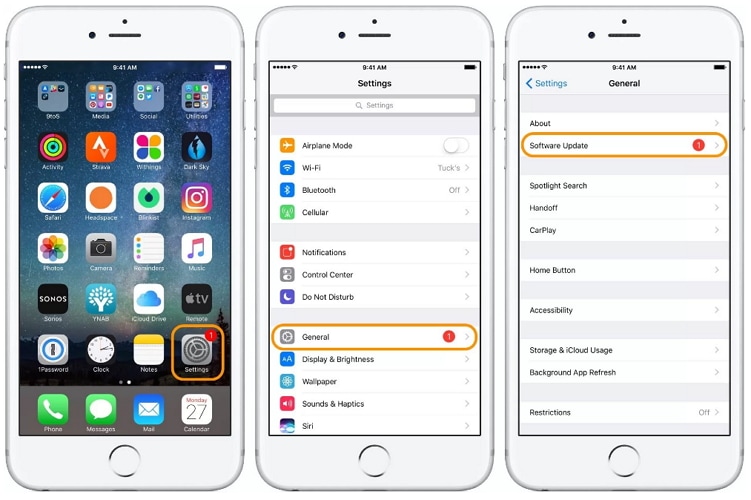
Jeśli Twój telefon nie reaguje, przełącz go w tryb odzyskiwania i skorzystaj z pomocy iTunes, aby go zaktualizować. Aby to zrobić, wykonaj następujące kroki:
1. Uruchom iTunes w swoim systemie i podłącz go za pomocą kabla Lightning/USB.
2. Długo naciśnij przycisk Home na urządzeniu i trzymając go, podłącz go do drugiego końca kabla.
3. Spowoduje to wyświetlenie symbolu iTunes na ekranie. Puść przycisk Home i pozwól iTunes rozpoznać Twój telefon.

4. Wygeneruje następujące wyskakujące okienko. Kliknij przycisk „Aktualizuj”, aby zaktualizować wersję iOS na swoim urządzeniu.
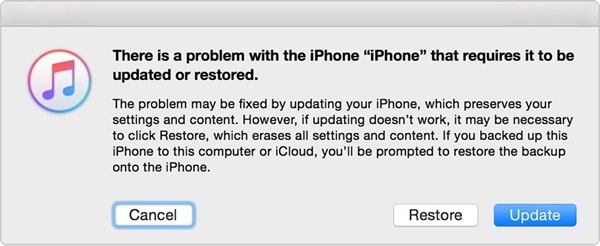
Część 6: Przywróć iPhone’a w trybie DFU
Jeśli nic innego nie działa, przełącz urządzenie w tryb DFU (Aktualizacja oprogramowania układowego urządzenia), aby rozwiązać problem z niebieskim ekranem iPhone’a 5s. Mimo to wszystkie dane na twoim urządzeniu zostaną usunięte. Niemniej jednak po zaktualizowaniu oprogramowania układowego w urządzeniu możesz rozwiązać problem z niebieskim ekranem śmierci iPhone’a. Wszystko, co musisz zrobić, to wykonać następujące kroki.
1. Na początek przytrzymaj przycisk zasilania na telefonie (przez co najmniej 3 sekundy).
2. Teraz przytrzymaj jednocześnie przycisk Power i Home (przez kolejne 15 sekund).
3. Wciąż przytrzymując przycisk Home, zwolnij przycisk zasilania na urządzeniu.
4. Teraz podłącz go do iTunes, ponieważ telefon wyświetli symbol „Połącz z iTunes”.
5. Po uruchomieniu iTunes wybierz swoje urządzenie i w zakładce „Podsumowanie” kliknij przycisk „Przywróć”.
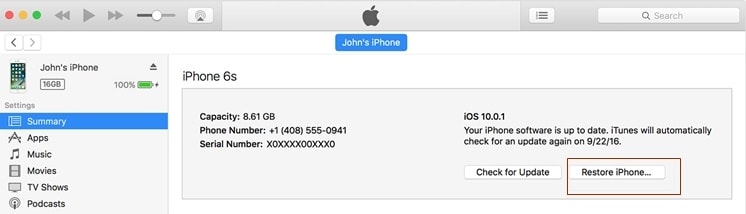
Po wykonaniu tych krokowych instrukcji na pewno będziesz w stanie rozwiązać niebieski ekran iPhone’a 6. Chociaż wdrażając niektóre z tych rozwiązań, możesz również stracić kluczowe pliki danych. Zalecamy używanie DrFoneTool – Naprawa systemu (iOS), aby naprawić niebieski ekran iPhone’a i to również bez utraty danych. Śmiało, spróbuj i daj nam znać o swoich doświadczeniach w komentarzach.
Ostatnie Artykuły:

